怎么用输入法打拼音 电脑输入带音标的拼音符号方法
更新时间:2024-05-19 10:51:25作者:jiang
在使用输入法打拼音时,很多人可能会遇到一些困惑,例如如何输入带音标的拼音符号,电脑输入带音标的拼音符号非常简单,只需在输入字母后加上对应的音标符号即可。这样不仅能够准确地表达中文拼音,还能帮助我们更准确地发音。通过掌握这种方法,我们可以更加高效地使用输入法,提高输入速度和准确度。
步骤如下:
1.首先在电脑上新建一个演示文档。
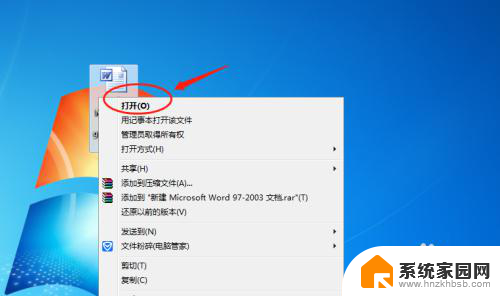
2.然后进入文档主界面设置为输入状态。
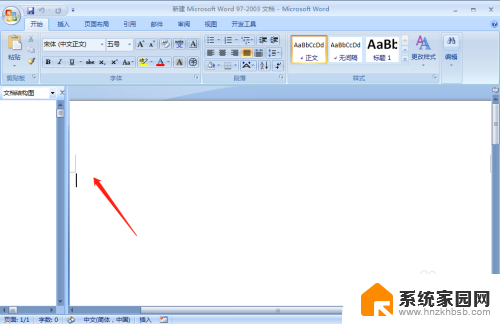
3.打开电脑的搜狗输入法。
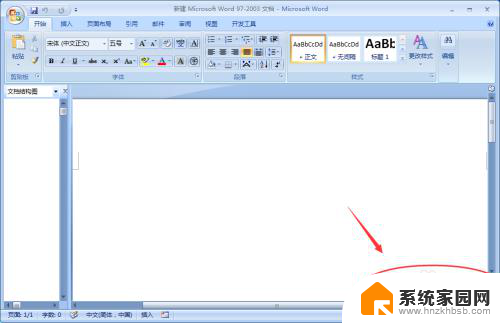
4.点击鼠标右键展开菜单,并选择软键盘>拼音字母。
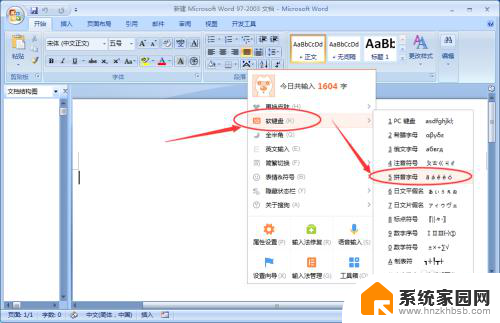
5.打开拼音字母的软件盘之后可以看到带音标的拼音符号。
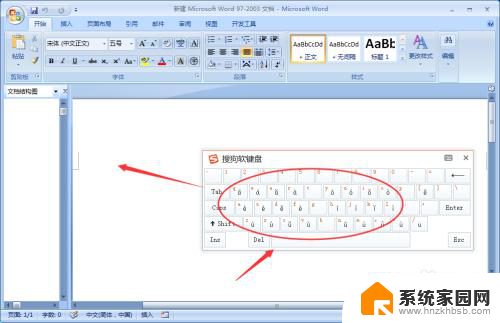
6.直接点击软键盘的对应位置就可以输入带音标符号。

7.最后退出之前关闭软键盘恢复默认键盘。
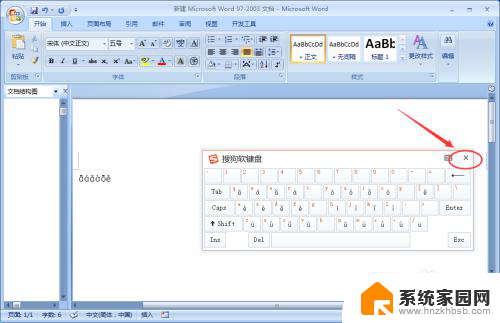
以上就是如何使用输入法打拼音的全部内容,如果有不清楚的地方,用户可以按照小编的方法进行操作,希望能帮助到大家。
- 上一篇: 电脑按键息屏 电脑怎么设置自动息屏
- 下一篇: 怎么看硬盘是不是ssd 怎么查看电脑硬盘类型
怎么用输入法打拼音 电脑输入带音标的拼音符号方法相关教程
- wps怎么输入带音调的拼音 wps怎么设置输入带音调的拼音
- 电脑打字怎么切换拼音打字 电脑拼音输入法切换方法
- 百度输入法拼音怎么打 百度输入法输入带声调拼音的方法
- 电脑拼音输入法怎么调出来 电脑拼音输入法调出快捷键
- 微软拼音怎么打出特殊符号 Windows 10中微软拼音输入法特殊字符输入教程
- 输入法打拼音怎么带声调 拼音声调的重要性
- 电脑上怎么拼音打字 电脑输入法怎样打出汉字拼音
- 电脑怎样切换拼音打字 电脑键盘怎么切换到拼音输入法
- 搜狗输入法支持语音输入吗 搜狗拼音输入法在电脑上的语音输入文字功能怎么用
- 如何输入汉语拼音声调 word中输入汉语拼音和声调方法
- 台式电脑连接hdmi 电脑连接显示器的HDMI线怎么插
- 电脑微信怎么在手机上退出登录 手机怎么退出电脑上的微信登录
- 打开检查作业 如何使用微信小程序检查作业
- 电脑突然要求激活windows 如何解决电脑激活Windows问题
- 电脑输入密码提示错误 电脑密码输入正确却提示密码错误
- 电脑哪个键关机 电脑关机的简便方法是什么
电脑教程推荐